Serwer aplikacji VISO WEB. Instrukcja obsługi
|
|
|
- Jolanta Mikołajczyk
- 5 lat temu
- Przeglądów:
Transkrypt
1 Roger Access Control System Serwer aplikacji VISO WEB Instrukcja obsługi Wersja software: Wersja dokumentu: Rev. C
2 1. OPIS VISO WEB jest aplikacją sieciową, która umożliwia zarządzanie i monitorowanie w systemie RACS 5 za pomocą przeglądarki internetowej. W takim scenariuszu pracy oprogramowanie VISO w wersji desktopowej jest niezbędne do skonfigurowania systemu w zakresie logiki funkcjonalnej tj. Przejść, Terminali dostępu, Linii wejściowych i wyjściowych, Uprawnień, Operatorów, itd. ale nie jest konieczne do codziennego zarządzania systemem. Aplikacja VISO WEB umożliwia: Zarządzanie Grupami użytkowników Zarządzanie Osobami Zarządzanie Identyfikatorami Monitorowanie zdarzeń Przeglądanie historii zdarzeń Monitorowanie przejść Wysyłanie Komend globalnych do systemu Uwaga: W przypadku VISO lub nowszego, aplikacja VISO WEB może być stosowana także w ramach VISO ST a nie tylko VISO EX. 2. PRZYGOTOWANIE SYSTEMU RACS 5 DO PRACY Z VISO WEB Aplikacja VISO WEB funkcjonuje w ramach uruchomionego i skonfigurowanego systemu RACS 5. Rys. 1 Przykładowy ogólny schemat połączeń w systemie RACS 5 z wykorzystaniem VISO WEB 2/10
3 Konfiguracja systemu RACS do współpracy z VISO WEB Skonfiguruj i uruchom system RACS 5 w zakresie bazy danych, Serwisu komunikacji, urządzeń kontroli dostępu oraz logiki funkcjonalnej czyli Przejść, Uprawnień, Użytkowników, Grup użytkowników, itd. Te czynności zostały opisane w notach aplikacyjnych dostępnych na stronie AN006 Szybki start systemu RACS 5 AN017 Praca z bazą danych MS SQL Server Instalując program RogerSVC na serwerze uwzględnij nie tylko Serwis komunikacyjny ale również Serwis integracji oraz Serwis aplikacji VISO WEB. W przykładzie pokazanym na rys. 1 serwer i stacja administratora funkcjonują na tym samym komputerze. Możliwy jest również scenariusz w którym stacja administratora z oprogramowaniem VISO, serwer z serwisami (usługami Windows) oraz baza danych funkcjonują każde na osobnej maszynie podłączonej do sieci. Dodaj operatorów programu VISO definiując ich loginy oraz hasła jak też Role określającego do jakich opcji konfiguracji i monitorowania będą mieli oni dostęp w programach VISO i w konsekwencji również VISO WEB. Operatorów definiuje się w programie VISO wybierając w menu górnym polecenie Administracja. Alternatywnie operatorzy VISO WEB mogą funkcjonować na domyślnym koncie operatora Admin bez hasła. W takim scenariuszu jednak wszyscy operatorzy mają pełen dostęp, logowanie do systemu nie jest zabezpieczone hasłem i rejestrowana jest jedna wspólna historia działań operatorów. W razie potrzeby na serwerze uruchom Zaporę systemu Windows z zabezpieczeniami zaawansowanymi i dodaj nową zezwalającą regułę przychodzącą dla protokołu TCP i portu Serwisu integracji (domyślnie 8892) oraz nową zezwalającą regułę przychodzącą dla protokołu TCP i portu Serwera aplikacji VISO WEB (domyślnie 8080) 3. URUCHOMIENIE ŚRODOWISKA VISO WEB Metoda 1 - Konfiguracja serwera aplikacji VISO WEB z poziomu Roger SVC Zainstaluj na serwerze oprogramowanie Internet Information Services (IIS) 10 Express ze strony firmy Microsoft: Uruchom Menedżer usług z pakietu RogerSVC, kliknij kafelek Serwer Aplikacji VISO WEB i w polu Adres strony wpisz adres IP pod którym funkcjonuje serwer w sieci i port do komunikacji z serwerem (np i 8080). Te ustawienia będą stosowane na stacjach operatorów do połączenia się z systemem RACS 5 przez przeglądarkę internetową. Uwaga: W przypadku prób uruchomiania Serwera aplikacji VISO WEB za pomocą Menedżera usług poprzez zdalny pulpit mogą wystąpić problemy z uprawnieniami operatora Windows. W takim przypadku uruchom program Roger.Racs.WebAppService.exe ręcznie z uprawnieniami administratora w folderze RogerSVC (domyślna ścieżka C:\Program Files (x86)\roger\rogersvc). Uwaga: W przypadku restartu serwera, Serwis aplikacji VISO WEB może wystartować wcześniej niż IIS. Nie będzie on wtedy działał dopóki nie zrestartuje się go ręcznie w Menedżerze usług. Aby trwale rozwiązać ten problem można w systemie Windows przejść do Zarządzania komputerem, wybrać Usługi i aplikacje, następnie Usługi i we właściwościach RACSWebAppService ustawić Typ uruchomienia na Automatycznie (opóźnione uruchamianie). Po uruchomieniu Serwisu aplikacji VISO WEB uruchomiony zostanie IIS Express, którego ikona będzie widoczna w zasobniku systemu Windows. 3/10
4 Rys. 2 Oprogramowanie IIS Po kliknięciu pola Przeglądanie aplikacji uruchomi się przeglądarka internetowa z oknem umożliwiającym zalogowanie się do systemu RACS 5 lokalnie z poziomu serwera. Aby zalogować się do systemu RACS 5 na stacji operatorskiej uruchom przeglądarkę internetową i wpisz adres IP oraz port Serwisu aplikacji VISO WEB. W podanym przykładzie byłby to adres :8080. Pierwsze uruchomienie może zająć do 1 minuty. W wyświetlonym oknie podaj login i hasło wcześniej utworzonego operatora w programie VISO. Jeżeli nie zdefiniowano operatorów to można zastosować domyślny login Admin bez hasła. Uwagi dodatkowe Jeżeli po zainstalowaniu IIS Express i uruchomieniu Serwisu aplikacji VISO WEB nie pojawia się ikona IIS Express w zasobniku Windows to może to oznaczać że uprawnienia użytkownika serwera do uruchomienia IIS Express w ramach określonej części obszaru nazw URL protokołu HTTP są za niskie. Należy wtedy z poziomu konsoli cmd, uruchomionej z uprawnieniami administratora, wykonać komendę dodania rezerwacji adresu URL dla grupy użytkowników (lub użytkownika): netsh http add urlacl url= user=wszyscy np. netsh http add urlacl url= user=wszyscy Do ewentualnego usunięcia rezerwacji adresu URL można wykorzystać komendę: netsh http delete urlacl url= np. netsh http delete urlacl url= Metoda 2: Konfiguracja i zarządzanie usługą IIS z poziomu systemu Windows Aktywacja funkcji sytemu Windows Środowisko IIS dostępne jest w systemach operacyjnych Windows. W celu jego aktywacji w Panelu sterowania Windows wybierz polecenie Programy i funkcje i następnie Włącz lub wyłącz funkcje systemu Windows. W otwartym oknie w obszarze Funkcje tworzenia aplikacji zaznacz opcje jak na rys.3. Może istnieć konieczność aktualizacji niektórych składników w oparciu o funkcjonalności Windows Update. Wymagania te należy zaakceptować (pobierane i instalowane są automatycznie przez system Windows). 4/10
5 Rys. 3 Minimalny zestaw funkcji do obsługi IIS W celu dokończenia konfiguracji środowiska serwera IIS należy zarejestrować technologie ASP.NET. W zależności od wersji systemu Windows można zastosować poniższe komendy: Dla systemów 32bit: %windir%\microsoft.net\framework\v \aspnet_regiis.exe -ir Dla systemów 64bit: %windir%\microsoft.net\framework64\v \aspnet_regiis.exe ir Po zainstalowaniu środowiska, dalsza konfiguracja jest możliwa po uruchomienia Zarządzania komputerem, wybraniu opcji Usługi i aplikacje i następnie Menedżera internetowych usług informacyjnych (IIS). Rys. 4 Widok Menedżera internetowych usług informacyjnych (IIS) 5/10
6 Dodanie witryny sieci Web Podczas dodawania witryny sieci WEB należy uzupełnić parametry zgodnie z posiadaną konfiguracją. Przykładowa konfiguracja: Nazwa witryny: VISO WEB Ścieżka fizyczna: C:\Program Files (x86)\roger\rogersvc\viso_web Port: 8080 Rys. 5 Okno dodawania witryny VISO WEB Konfiguracja puli aplikacji Po utworzeniu witryny VISO WEB aplikacja tworzona jest automatycznie. W celu dostosowania jej do wymagań VISO WEB należy wprowadzić następujące parametry: Wersja architektury.net Framework: v.4.0, Włącz aplikacje 32-bitowe: True, Tożsamość: ApplicationPoolIdentity. Pozostałe wartości nie wymagają zmian i mogą przyjmować wartości domyślne. W przypadku parametru Tożsamość można zmienić ustawienia na Konto niestandardowe. Przy takiej konfiguracji należy się upewnić, że wybrany operator ma wystarczające uprawnienia do zarządzania usługą IIS oraz dostęp do katalogu C:\Program Files (x86)\roger\rogersvc\viso_web. 6/10
7 Rys. 6 Ustawienia zaawansowane aplikacji VISO WEB 4. URUCHOMIENIE I OBSŁUGA APLIKACJI VISO WEB Bez względu na sposób uruchomienia IIS, aplikacja VISO WEB dostępna jest dla wszystkich komputerów będących w sieci serwera i jej uruchomienie jest realizowane z poziomu przeglądarki internetowej. Aby uzyskać dostęp do aplikacji w przeglądarce należy wpisać adres strony VISO WEB oraz port (np :8080). Logowanie do VISO WEB wymaga podania loginu i hasła operatora zdefiniowanego w programie VISO. Domyślny login to Admin bez hasła. Rys. 7 Okno logowania aplikacji VISO WEB 7/10
8 Rys. 8 Okno główne aplikacji VISO WEB Uwaga: Jeżeli aplikacja VISO WEB jest uruchamiana na tym samym komputerze co serwer aplikacji VISO WEB to użytkownik Windows musi mieć prawa do zapisu w folderach:...\rogersvc\viso_web\app_data\uploadtemp...\rogersvc\viso_web\content\images\temp...\rogersvc\viso_web Definiowanie użytkownika W odróżnieniu od programu VISO, aplikacja VISO WEB nie daje możliwości definiowania Uprawnień (praw dostępu) ale pozwala stosować i przypisywać Uprawnienia z listy utworzonej wcześniej za pomocą programu VISO. Metoda 1: W oknie głównym wybierz Identyfikatory, następnie przycisk Dodaj, wprowadź nazwę i zatwierdź by utworzyć Identyfikator. Jako nazwę można podać imię i nazwisko użytkownika, który będzie stosował ten Identyfikator. W dolnej części ekranu wybierz zakładkę Nośniki i następnie Dodaj by dodać do Identyfikatora kartę i/lub PIN. W nowo otwartym oknie wybierz typ a następnie wprowadź numer karty lub kod PIN i zatwierdź przyciskiem OK. Jeżeli do stacji operatora do portu USB podłączony jest czytnik RUD (np. RUD-3) i w tle uruchomiony jest program VISO WEB CardReader to zamiast wpisywania numeru karty można go automatycznie odczytać wybierając przycisk Odczytaj z czytnika. Domyślna lokalizacja programu VISO WEB CardReader to C:\Program Files (x86)\roger\rogersvc\viso_web\cardreader. W dolnej części ekranu wybierz zakładkę Uprawnienia i/lub Grupy Uprawnień i za pomocą przycisku Przypisz wskaż, które z Uprawnień utworzonych wcześniej za pomocą programu VISO będą przypisane temu Identyfikatorowi. Metoda 2: Zdefiniuj listę Identyfikatorów z przypisanymi Nośnika za pomocą programu VISO lub VISO WEB. 8/10
9 W oknie głównym wybierz Grupy użytkowników i zdefiniuj grupy za pomocą przycisku Dodaj. Każdej grupie w dolnej części ekranu poprzez zakładkę Uprawnienia przypisz wcześniej utworzone za pomocą programu VISO Uprawnienia. W oknie głównym wybierz Osoby i za pomocą przycisku Dodaj zdefiniuj użytkownika przypisując go do wybranej Grupy użytkowników. W dolnej części ekranu wybierz zakładkę Identyfikatory i przypisz Identyfikator(-y) z przypisanymi wcześniej Nośnikami (kartami/pin-ami). Monitorowanie online Monitorowanie online w VISO WEB działa analogicznie do monitorowania online w programie VISO i umożliwia ono wyświetlanie na bieżąco zdarzeń w momencie ich wystąpienie w systemie. Rejestr zdarzeń Rejestr zdarzeń w VISO WEB działa analogicznie do rejestru zdarzeń w programie VISO i umożliwia ono przeglądanie zdarzeń zarejestrowanych w systemie z zastosowaniem definiowalnego filtru. Monitor przejść Monitor Przejść w VISO WEB działa analogicznie do Monitora Przejść w programie VISO i umożliwia uzyskiwanie na bieżąco informacji na temat stanu otwarcia oraz trybu zablokowania (Trybu Drzwi) Przejść na liście. Dodatkowo możliwe jest również wydawanie komend dla wybranego Przejścia za pomocą przycisku Komenda zdalna. W ramach komendy dostępne są funkcje zmiany Trybu Drzwi, zdalnego otwarcia Przejścia, kasowania alarmów Przejścia, itp. Użycie Komendy zdalnej wymaga Uprawnienia przypisanego do operatora programu VISO. Aby operator mógł zdalnie sterować Przejściem to musi być przypisany do użytkownika posiadającego Identyfikator z Uprawnieniem zaawansowanym do funkcji [121] [136]. Takie powiązanie użytkownika z operatorem jest realizowane we właściwościach użytkownika w zakładce System w polu Operator. Najprostszą metodą nadania wszystkich możliwych Uprawnień operatorowi jest przypisanie go do użytkownika z Identyfikatorem, który ma załączoną opcję Wyjątek Master. Domyślnie operator Admin nie jest przypisany do żadnego użytkownika. Monitor węzła automatyki Monitor węzła automatyki w VISO WEB działa analogicznie do Monitora węzła automatyki w programie VISO i umożliwia uzyskiwanie na bieżąco informacji na temat stanu Węzłów Automatyki w systemie. Możliwe jest również wydawanie komend dla wybranego węzła za pomocą przycisku Komenda zdalna. W ramach komendy dostępne są funkcje załączania, wyłączania i przełączenia węzła z różnymi opcjami czasowymi. Użycie Komendy zdalnej wymaga Uprawnienia przypisanego do operatora programu VISO. Aby operator mógł zdalnie sterować węzłami to musi być przypisany do użytkownika posiadającego Identyfikator z Uprawnieniem zaawansowanym do funkcji [145] [168]. Takie powiązanie użytkownika z operatorem jest realizowane we właściwościach użytkownika w zakładce System w polu Operator. Najprostszą metodą nadania wszystkich możliwych Uprawnień operatorowi jest przypisanie go do użytkownika z Identyfikatorem, który ma załączoną opcję Wyjątek Master. Domyślnie operator Admin nie jest przypisany do żadnego użytkownika. Monitor strefy alarmowej Monitor strefy alarmowej w VISO WEB działa analogicznie do monitora w programie VISO i umożliwia uzyskiwanie na bieżąco informacji na temat stanu Stref Alarmowych. Możliwe jest również wydawanie komend dla wybranej Strefy Alarmowej za pomocą przycisku Komenda zdalna. W ramach komendy dostępne są funkcje uzbrajania, rozbrajania i przezbrajania strefy. Użycie Komendy zdalnej wymaga Uprawnienia przypisanego do operatora programu VISO. Aby operator mógł zdalnie sterować Strefami Alarmowymi to musi być przypisany do użytkownika posiadającego Identyfikator z Uprawnieniem zaawansowanym do funkcji [104] [109] i/lub [222] [223]. Takie powiązanie użytkownika z operatorem jest realizowane we właściwościach użytkownika w zakładce System w polu Operator. Najprostszą metodą nadania wszystkich możliwych Uprawnień operatorowi jest przypisanie go do użytkownika z Identyfikatorem, który ma załączoną opcję Wyjątek Master. Domyślnie operator Admin nie jest przypisany do żadnego użytkownika. 9/10
10 Komendy globalne Komendy globalne definiuje się na poziomie programu VISO i można je wywoływać na poziomie programu VISO WEB. Komendy globalne podobnie jak opisane powyżej Komendy zdalne wymagają powiązania operatora programu VISO z użytkownikiem posiadającym Uprawnienie do funkcji realizowanych przez Komendę globalną i umożliwiają one wykonanie wielu funkcji w wielu miejscach systemu jednocześnie. Komenda globalna może być wywołana na żądanie operatora systemu np. do awaryjnego otwarcia wszystkich przejść w systemie. Komedy globalne są realizowane przez Serwis komunikacyjny systemu. Kontakt: Roger sp. z o.o. sp.k Sztum Gościszewo 59 Tel.: Faks: Pomoc tech.: Pomoc tech. (GSM): pomoc.techniczna@roger.pl Web: 10/10
R o g e r A c c e s s C o n t r o l S y s t e m 5
 R o g e r A c c e s s C o n t r o l S y s t e m 5 Nota aplikacyjna nr 017 Wersja dokumentu: Rev. B P ra ca z bazą da nych MS SQL Server Wprowadzenie System RACS 5 umożliwia wykorzystanie środowiska zarządzania
R o g e r A c c e s s C o n t r o l S y s t e m 5 Nota aplikacyjna nr 017 Wersja dokumentu: Rev. B P ra ca z bazą da nych MS SQL Server Wprowadzenie System RACS 5 umożliwia wykorzystanie środowiska zarządzania
R o g e r A c c e s s C o n t r o l S y s t e m 5
 R o g e r A c c e s s C o n t r o l S y s t e m 5 Nota aplikacyjna nr 036 Wersja dokumentu: Rev. B Integracja Integra (SATEL) Uwaga: Niniejszy dokument dotyczy RACS v5.5 (VISO 1.5.2 lub nowszy) Wprowadzenie
R o g e r A c c e s s C o n t r o l S y s t e m 5 Nota aplikacyjna nr 036 Wersja dokumentu: Rev. B Integracja Integra (SATEL) Uwaga: Niniejszy dokument dotyczy RACS v5.5 (VISO 1.5.2 lub nowszy) Wprowadzenie
Ko n f i gura cja p ra cy V ISO z bazą SQL S e rve r
 R o g e r A c c e s s C o n t r o l S y s t e m 5 Nota Aplikacyjna nr 017 Wersja dokumentu: Rev. A Ko n f i gura cja p ra cy V ISO z bazą SQL S e rve r Wprowadzenie Niniejszy dokument opisuje proces instalacji
R o g e r A c c e s s C o n t r o l S y s t e m 5 Nota Aplikacyjna nr 017 Wersja dokumentu: Rev. A Ko n f i gura cja p ra cy V ISO z bazą SQL S e rve r Wprowadzenie Niniejszy dokument opisuje proces instalacji
Aplikacja VISO Mobile (Android) Instrukcja instalacji i obsługi
 Roger Access Control System Aplikacja VISO Mobile (Android) Instrukcja instalacji i obsługi Wersja software: 1.4 Wersja dokumentu: Rev. B 1. OPIS VISO Mobile jest aplikacją mobilną przeznaczoną do zdalnej
Roger Access Control System Aplikacja VISO Mobile (Android) Instrukcja instalacji i obsługi Wersja software: 1.4 Wersja dokumentu: Rev. B 1. OPIS VISO Mobile jest aplikacją mobilną przeznaczoną do zdalnej
Monitorowanie i zarządzanie wyposażeniem
 R o g e r A c c e s s C o n t r o l S y s t e m 5 Nota aplikacyjna nr 026 Wersja dokumentu: Rev. A Monitorowanie i zarządzanie wyposażeniem Uwaga: Niniejszy dokument dotyczy RACS v5.4 (VISO 1.4.2 lub nowszy)
R o g e r A c c e s s C o n t r o l S y s t e m 5 Nota aplikacyjna nr 026 Wersja dokumentu: Rev. A Monitorowanie i zarządzanie wyposażeniem Uwaga: Niniejszy dokument dotyczy RACS v5.4 (VISO 1.4.2 lub nowszy)
Zdalne zarządzanie systemem RACS 5
 R o g e r A c c e s s C o n t r o l S y s t e m 5 Nota aplikacyjna nr 035 Wersja dokumentu: Rev. B Zdalne zarządzanie systemem RACS 5 Uwaga: Niniejszy dokument dotyczy RACS v5.5 (VISO 1.5.2 lub nowszy)
R o g e r A c c e s s C o n t r o l S y s t e m 5 Nota aplikacyjna nr 035 Wersja dokumentu: Rev. B Zdalne zarządzanie systemem RACS 5 Uwaga: Niniejszy dokument dotyczy RACS v5.5 (VISO 1.5.2 lub nowszy)
Aplikacja VISO Mobile v1.0 (Android) Instrukcja instalacji i obsługi
 Roger Access Control System Aplikacja VISO Mobile v1.0 (Android) Instrukcja instalacji i obsługi Wersja software: 1.3.x Wersja dokumentu: Rev. A 1. OPIS VISO Mobile jest aplikacją mobilną przeznaczoną
Roger Access Control System Aplikacja VISO Mobile v1.0 (Android) Instrukcja instalacji i obsługi Wersja software: 1.3.x Wersja dokumentu: Rev. A 1. OPIS VISO Mobile jest aplikacją mobilną przeznaczoną
Przejście dwukierunkowe (tripod)
 R o g e r A c c e s s C o n t r o l S y s t e m 5 Nota aplikacyjna nr 019 Wersja dokumentu: Rev. B Przejście dwukierunkowe (tripod) Uwaga: Niniejszy dokument dotyczy RACS v5.2 (VISO 1.2.2 lub nowszy) Wprowadzenie
R o g e r A c c e s s C o n t r o l S y s t e m 5 Nota aplikacyjna nr 019 Wersja dokumentu: Rev. B Przejście dwukierunkowe (tripod) Uwaga: Niniejszy dokument dotyczy RACS v5.2 (VISO 1.2.2 lub nowszy) Wprowadzenie
Telewizja przemysłowa (CCTV) w RACS 5
 R o g e r A c c e s s C o n t r o l S y s t e m 5 Nota aplikacyjna nr 007 Wersja dokumentu: Rev. B Telewizja przemysłowa (CCTV) w RACS 5 Wprowadzenie Integracja z telewizją przemysłową (CCTV) pozwala systemowi
R o g e r A c c e s s C o n t r o l S y s t e m 5 Nota aplikacyjna nr 007 Wersja dokumentu: Rev. B Telewizja przemysłowa (CCTV) w RACS 5 Wprowadzenie Integracja z telewizją przemysłową (CCTV) pozwala systemowi
R o g e r A c c e s s C o n t r o l S y s t e m 5. Nota aplikacyjna nr 016 Wersja dokumentu: Rev. A. obecności w VISO
 R o g e r A c c e s s C o n t r o l S y s t e m 5 Nota aplikacyjna nr 016 Wersja dokumentu: Rev. A Rejestracja i monitorowanie obecności w VISO Uwaga: Niniejszy dokument dotyczy RACS v5.5 (VISO 1.5.2 lub
R o g e r A c c e s s C o n t r o l S y s t e m 5 Nota aplikacyjna nr 016 Wersja dokumentu: Rev. A Rejestracja i monitorowanie obecności w VISO Uwaga: Niniejszy dokument dotyczy RACS v5.5 (VISO 1.5.2 lub
R o g e r A c c e s s C o n t r o l S y s t e m 5
 R o g e r A c c e s s C o n t r o l S y s t e m 5 Nota aplikacyjna nr 017 Wersja dokumentu: Rev. D P ra ca z bazą da nych MS SQL Server Wprowadzenie System RACS 5 umożliwia wykorzystanie środowiska zarządzania
R o g e r A c c e s s C o n t r o l S y s t e m 5 Nota aplikacyjna nr 017 Wersja dokumentu: Rev. D P ra ca z bazą da nych MS SQL Server Wprowadzenie System RACS 5 umożliwia wykorzystanie środowiska zarządzania
Uniwersalna kontrola dostępu w
 R o g e r A c c e s s C o n t r o l S y s t e m 5 Nota aplikacyjna nr 030 Wersja dokumentu: Rev. A Uniwersalna kontrola dostępu w windach Wprowadzenie System RACS 5 umożliwia realizację kontroli dostępu
R o g e r A c c e s s C o n t r o l S y s t e m 5 Nota aplikacyjna nr 030 Wersja dokumentu: Rev. A Uniwersalna kontrola dostępu w windach Wprowadzenie System RACS 5 umożliwia realizację kontroli dostępu
Instrukcja integracji systemu RACS 4 z centralami alarmowymi INTEGRA firmy SATEL
 Roger Access Control System Instrukcja integracji systemu RACS 4 z centralami alarmowymi INTEGRA firmy SATEL Wersja dokumentu: Rev. C Spis treści 1. Wstęp... 3 2. Scenariusz działania... 3 3. Instalacja...
Roger Access Control System Instrukcja integracji systemu RACS 4 z centralami alarmowymi INTEGRA firmy SATEL Wersja dokumentu: Rev. C Spis treści 1. Wstęp... 3 2. Scenariusz działania... 3 3. Instalacja...
Integracja z zamkami
 R o g e r A c c e s s C o n t r o l S y s t e m 5 Nota aplikacyjna nr 034 Wersja dokumentu: Rev. A Integracja z zamkami bezprzewodowymi Aperio Uwaga: Niniejszy dokument dotyczy RACS v5.5 (VISO 1.5.2 lub
R o g e r A c c e s s C o n t r o l S y s t e m 5 Nota aplikacyjna nr 034 Wersja dokumentu: Rev. A Integracja z zamkami bezprzewodowymi Aperio Uwaga: Niniejszy dokument dotyczy RACS v5.5 (VISO 1.5.2 lub
R o g e r A c c e s s C o n t r o l S y s t e m 5
 R o g e r A c c e s s C o n t r o l S y s t e m 5 Nota aplikacyjna nr 012 Wersja dokumentu: Rev. A Pierwsze uruchomienie RCP Master 3 Wprowadzenie Niniejszy dokument opisuje proces instalacji aplikacji
R o g e r A c c e s s C o n t r o l S y s t e m 5 Nota aplikacyjna nr 012 Wersja dokumentu: Rev. A Pierwsze uruchomienie RCP Master 3 Wprowadzenie Niniejszy dokument opisuje proces instalacji aplikacji
Tomasz Greszata - Koszalin
 T: Konfiguracja usługi HTTP w systemie Windows. Zadanie1: Odszukaj w serwisie internetowym Wikipedii informacje na temat protokołów HTTP oraz HTTPS i oprogramowania IIS (ang. Internet Information Services).
T: Konfiguracja usługi HTTP w systemie Windows. Zadanie1: Odszukaj w serwisie internetowym Wikipedii informacje na temat protokołów HTTP oraz HTTPS i oprogramowania IIS (ang. Internet Information Services).
W ielofunkcyjne linie wejściowe
 R o g e r A c c e s s C o n t r o l S y s t e m 5 Nota aplikacyjna nr 010 Wersja dokumentu: Rev. B W ielofunkcyjne linie wejściowe Wprowadzenie W systemie RACS 5 istnieje możliwość przypisywania wielu
R o g e r A c c e s s C o n t r o l S y s t e m 5 Nota aplikacyjna nr 010 Wersja dokumentu: Rev. B W ielofunkcyjne linie wejściowe Wprowadzenie W systemie RACS 5 istnieje możliwość przypisywania wielu
R o g e r A c c e s s C o n t r o l S y s t e m 5
 R o g e r A c c e s s C o n t r o l S y s t e m 5 Nota aplikacyjna nr 003 Wersja dokumentu: Rev. B Uprawnienia Uwaga: Niniejszy dokument dotyczy RACS v5.2 (VISO 1.2.2 lub nowszy) Wprowadzenie W systemie
R o g e r A c c e s s C o n t r o l S y s t e m 5 Nota aplikacyjna nr 003 Wersja dokumentu: Rev. B Uprawnienia Uwaga: Niniejszy dokument dotyczy RACS v5.2 (VISO 1.2.2 lub nowszy) Wprowadzenie W systemie
Strefy alarmowe i integracja z
 R o g e r A c c e s s C o n t r o l S y s t e m 5 Nota aplikacyjna nr 027 Wersja dokumentu: Rev. B Strefy alarmowe i integracja z systemami alarmowymi Wprowadzenie System RACS 5 oferuje możliwość definiowania
R o g e r A c c e s s C o n t r o l S y s t e m 5 Nota aplikacyjna nr 027 Wersja dokumentu: Rev. B Strefy alarmowe i integracja z systemami alarmowymi Wprowadzenie System RACS 5 oferuje możliwość definiowania
Zadanie1: Odszukaj w serwisie internetowym Wikipedii informacje na temat protokołu http.
 T: Konfiguracja usługi HTTP w systemie Windows. Zadanie1: Odszukaj w serwisie internetowym Wikipedii informacje na temat protokołu http. HTTP (ang. Hypertext Transfer Protocol) protokół transferu plików
T: Konfiguracja usługi HTTP w systemie Windows. Zadanie1: Odszukaj w serwisie internetowym Wikipedii informacje na temat protokołu http. HTTP (ang. Hypertext Transfer Protocol) protokół transferu plików
Problemy techniczne SQL Server
 Problemy techniczne SQL Server Co zrobić, jeśli program Optivum nie łączy się poprzez sieć lokalną z serwerem SQL? Programy Optivum, które korzystają z bazy danych umieszczonej na serwerze SQL, mogą być
Problemy techniczne SQL Server Co zrobić, jeśli program Optivum nie łączy się poprzez sieć lokalną z serwerem SQL? Programy Optivum, które korzystają z bazy danych umieszczonej na serwerze SQL, mogą być
R o g e r A c c e s s C o n t r o l S y s t e m 5. Nota aplikacyjna nr 011 Wersja dokumentu: Rev. A. Wyświetlacze
 R o g e r A c c e s s C o n t r o l S y s t e m 5 Nota aplikacyjna nr 011 Wersja dokumentu: Rev. A Wyświetlacze Uwaga: Niniejszy dokument dotyczy RACS v5.5 (VISO 1.5.2 lub nowszy) Wprowadzenie W systemie
R o g e r A c c e s s C o n t r o l S y s t e m 5 Nota aplikacyjna nr 011 Wersja dokumentu: Rev. A Wyświetlacze Uwaga: Niniejszy dokument dotyczy RACS v5.5 (VISO 1.5.2 lub nowszy) Wprowadzenie W systemie
Strefy dostępu i obwodowe
 R o g e r A c c e s s C o n t r o l S y s t e m 5 Nota aplikacyjna nr 004 Wersja dokumentu: Rev. B Strefy dostępu i obwodowe Uwaga: Niniejszy dokument dotyczy RACS v5.2 (VISO 1.2.2 lub nowszy) Wprowadzenie
R o g e r A c c e s s C o n t r o l S y s t e m 5 Nota aplikacyjna nr 004 Wersja dokumentu: Rev. B Strefy dostępu i obwodowe Uwaga: Niniejszy dokument dotyczy RACS v5.2 (VISO 1.2.2 lub nowszy) Wprowadzenie
Kancelaria Prawna.WEB - POMOC
 Kancelaria Prawna.WEB - POMOC I Kancelaria Prawna.WEB Spis treści Część I Wprowadzenie 1 Część II Wymagania systemowe 1 Część III Instalacja KP.WEB 9 1 Konfiguracja... dostępu do dokumentów 11 Część IV
Kancelaria Prawna.WEB - POMOC I Kancelaria Prawna.WEB Spis treści Część I Wprowadzenie 1 Część II Wymagania systemowe 1 Część III Instalacja KP.WEB 9 1 Konfiguracja... dostępu do dokumentów 11 Część IV
R o g e r A c c e s s C o n t r o l S y s t e m 5
 R o g e r A c c e s s C o n t r o l S y s t e m 5 Nota aplikacyjna nr 006 Wersja dokumentu: Rev. E Szybki start systemu RACS 5 Uwaga: Niniejszy dokument dotyczy RACS v5.4 (VISO 1.4.2 lub nowszy) Wprowadzenie
R o g e r A c c e s s C o n t r o l S y s t e m 5 Nota aplikacyjna nr 006 Wersja dokumentu: Rev. E Szybki start systemu RACS 5 Uwaga: Niniejszy dokument dotyczy RACS v5.4 (VISO 1.4.2 lub nowszy) Wprowadzenie
R o g e r A c c e s s C o n t r o l S y s t e m 5
 R o g e r A c c e s s C o n t r o l S y s t e m 5 Nota aplikacyjna nr 006 Wersja dokumentu: Rev. D Szybki start systemu RACS 5 Uwaga: Niniejszy dokument dotyczy RACS v5.2 (VISO 1.2.2 lub nowszy) Wprowadzenie
R o g e r A c c e s s C o n t r o l S y s t e m 5 Nota aplikacyjna nr 006 Wersja dokumentu: Rev. D Szybki start systemu RACS 5 Uwaga: Niniejszy dokument dotyczy RACS v5.2 (VISO 1.2.2 lub nowszy) Wprowadzenie
SERWER AKTUALIZACJI UpServ
 upserv_pl 02/14 SERWER AKTUALIZACJI UpServ SATEL sp. z o.o. ul. Schuberta 79 80-172 Gdańsk POLSKA tel. 58 320 94 00 serwis 58 320 94 30 dz. techn. 58 320 94 20; 604 166 075 info@satel.pl www.satel.pl SATEL
upserv_pl 02/14 SERWER AKTUALIZACJI UpServ SATEL sp. z o.o. ul. Schuberta 79 80-172 Gdańsk POLSKA tel. 58 320 94 00 serwis 58 320 94 30 dz. techn. 58 320 94 20; 604 166 075 info@satel.pl www.satel.pl SATEL
Instrukcja do programu Roger Licensing Server v1.0.0 Rev. A
 Instrukcja do programu Roger Licensing Server v1.0.0 Rev. A Spis treści Spis treści... 2 Wprowadzenie... 3 Przeznaczenie... 3 Moduły... 3 Koncepcja działania... 3 Wymagania... 4 Instalacja... 5 Używanie
Instrukcja do programu Roger Licensing Server v1.0.0 Rev. A Spis treści Spis treści... 2 Wprowadzenie... 3 Przeznaczenie... 3 Moduły... 3 Koncepcja działania... 3 Wymagania... 4 Instalacja... 5 Używanie
Konfiguracja zamków RWL w
 R o g e r A c c e s s C o n t r o l S y s t e m 5 Nota aplikacyjna nr 037 Wersja dokumentu: Rev. A Konfiguracja zamków RWL w trybie sieciowym Uwaga: Niniejszy dokument dotyczy RACS v5.5 (VISO 1.5.2 lub
R o g e r A c c e s s C o n t r o l S y s t e m 5 Nota aplikacyjna nr 037 Wersja dokumentu: Rev. A Konfiguracja zamków RWL w trybie sieciowym Uwaga: Niniejszy dokument dotyczy RACS v5.5 (VISO 1.5.2 lub
Windows Server 2008 Standard Str. 1 Ćwiczenia. Opr. JK. I. Instalowanie serwera FTP w Windows Server 2008 (zrzuty ekranowe z maszyny wirtualnej)
 Windows Server 2008 Standard Str. 1 Ćwiczenia. Opr. JK I. Instalowanie serwera FTP w Windows Server 2008 (zrzuty ekranowe z maszyny wirtualnej) Uruchom maszynę wirtualną Server 2008 Zaloguj się do konta
Windows Server 2008 Standard Str. 1 Ćwiczenia. Opr. JK I. Instalowanie serwera FTP w Windows Server 2008 (zrzuty ekranowe z maszyny wirtualnej) Uruchom maszynę wirtualną Server 2008 Zaloguj się do konta
Współpraca z platformą Emp@tia. dokumentacja techniczna
 Współpraca z platformą Emp@tia dokumentacja techniczna INFO-R Spółka Jawna - 2013 43-430 Pogórze, ul. Baziowa 29, tel. (33) 479 93 29, (33) 479 93 89 fax (33) 853 04 06 e-mail: admin@ops.strefa.pl Strona1
Współpraca z platformą Emp@tia dokumentacja techniczna INFO-R Spółka Jawna - 2013 43-430 Pogórze, ul. Baziowa 29, tel. (33) 479 93 29, (33) 479 93 89 fax (33) 853 04 06 e-mail: admin@ops.strefa.pl Strona1
Kontrola dostępu do szafek
 R o g e r A c c e s s C o n t r o l S y s t e m 5 Nota aplikacyjna nr 029 Wersja dokumentu: Rev. A Kontrola dostępu do szafek Uwaga: Niniejszy dokument dotyczy RACS v5.4 (VISO 1.4.2 lub nowszy) Wprowadzenie
R o g e r A c c e s s C o n t r o l S y s t e m 5 Nota aplikacyjna nr 029 Wersja dokumentu: Rev. A Kontrola dostępu do szafek Uwaga: Niniejszy dokument dotyczy RACS v5.4 (VISO 1.4.2 lub nowszy) Wprowadzenie
SERWER AKTUALIZACJI UpServ
 Wersja 1.11 upserv_pl 06/16 SERWER AKTUALIZACJI UpServ SATEL sp. z o.o. ul. Budowlanych 66 80-298 Gdańsk POLSKA tel. 58 320 94 00 serwis 58 320 94 30 dz. techn. 58 320 94 20; 604 166 075 www.satel.pl SATEL
Wersja 1.11 upserv_pl 06/16 SERWER AKTUALIZACJI UpServ SATEL sp. z o.o. ul. Budowlanych 66 80-298 Gdańsk POLSKA tel. 58 320 94 00 serwis 58 320 94 30 dz. techn. 58 320 94 20; 604 166 075 www.satel.pl SATEL
Problemy techniczne SQL Server. Jak odblokować porty na komputerze-serwerze, aby umożliwić pracę w sieci?
 Problemy techniczne SQL Server Jak odblokować porty na komputerze-serwerze, aby umożliwić pracę w sieci? Programy Optivum, które korzystają z bazy danych umieszczonej na serwerze SQL, mogą być używane
Problemy techniczne SQL Server Jak odblokować porty na komputerze-serwerze, aby umożliwić pracę w sieci? Programy Optivum, które korzystają z bazy danych umieszczonej na serwerze SQL, mogą być używane
Windows W celu dostępu do i konfiguracji firewall idź do Panelu sterowania -> System i zabezpieczenia -> Zapora systemu Windows.
 Bezpieczeństwo Systemów Informatycznych Firewall (Zapora systemu) Firewall (zapora systemu) jest ważnym elementem bezpieczeństwa współczesnych systemów komputerowych. Jego główną rolą jest kontrola ruchu
Bezpieczeństwo Systemów Informatycznych Firewall (Zapora systemu) Firewall (zapora systemu) jest ważnym elementem bezpieczeństwa współczesnych systemów komputerowych. Jego główną rolą jest kontrola ruchu
Aplikacja Roger Mobile Key. Instrukcja instalacji i obsługi
 Roger Access Control System Aplikacja Roger Mobile Key Instrukcja instalacji i obsługi Wersja software: 2.0 Wersja dokumentu: Rev. E 1. OPIS Roger Mobile Key jest aplikacją mobilną umożliwiającą identyfikacje
Roger Access Control System Aplikacja Roger Mobile Key Instrukcja instalacji i obsługi Wersja software: 2.0 Wersja dokumentu: Rev. E 1. OPIS Roger Mobile Key jest aplikacją mobilną umożliwiającą identyfikacje
Compas 2026 Personel Instrukcja obsługi do wersji 1.05
 Compas 2026 Personel Instrukcja obsługi do wersji 1.05 1 Oprogramowanie obsługi uprawnień SKD 2 Oprogramowanie obsługi uprawnień SKD 3 Oprogramowanie obsługi uprawnień SKD Spis treści Integracja...5 1.Compas
Compas 2026 Personel Instrukcja obsługi do wersji 1.05 1 Oprogramowanie obsługi uprawnień SKD 2 Oprogramowanie obsługi uprawnień SKD 3 Oprogramowanie obsługi uprawnień SKD Spis treści Integracja...5 1.Compas
Automatyka budynkowa w systemie RACS 5
 Roger Access Control System 5 Nota aplikacyjna nr 023 Wersja dokumentu: Rev. A Automatyka budynkowa w systemie RACS 5 Wersja systemu: 5.4 Wstęp Podstawowym przeznaczeniem systemu RACS 5 jest realizacja
Roger Access Control System 5 Nota aplikacyjna nr 023 Wersja dokumentu: Rev. A Automatyka budynkowa w systemie RACS 5 Wersja systemu: 5.4 Wstęp Podstawowym przeznaczeniem systemu RACS 5 jest realizacja
Instrukcja integracji systemu RACS 4 z systemem APERIO firmy ASSA ABLOY
 Roger Access Control System Instrukcja integracji systemu RACS 4 z systemem APERIO firmy ASSA ABLOY Wersja dokumentu: Rev. B Spis treści 1. Wstęp... 3 2. Scenariusz działania... 3 3. Instalacja i konfiguracja
Roger Access Control System Instrukcja integracji systemu RACS 4 z systemem APERIO firmy ASSA ABLOY Wersja dokumentu: Rev. B Spis treści 1. Wstęp... 3 2. Scenariusz działania... 3 3. Instalacja i konfiguracja
Serwer Sieci Web (IIS)
 NIEZAWODNE ROZWIĄZANIA SYSTEMÓW AUTOMATYKI Serwer Sieci Web (IIS) Instalacja składników Internetowych Usług Informacyjnych dla potrzeb system Asix Pomoc techniczna Dok. Nr 0021 Wersja:04-12-2014 ASKOM
NIEZAWODNE ROZWIĄZANIA SYSTEMÓW AUTOMATYKI Serwer Sieci Web (IIS) Instalacja składników Internetowych Usług Informacyjnych dla potrzeb system Asix Pomoc techniczna Dok. Nr 0021 Wersja:04-12-2014 ASKOM
Instrukcja integracji systemu RACS 4 z systemem SALLIS firmy SALTO
 Roger Access Control System Instrukcja integracji systemu RACS 4 z systemem SALLIS firmy SALTO Wersja dokumentu: Rev. A Spis treści 1. Wstęp... 3 2. Scenariusz działania... 3 3. Instalacja... 5 4. Konfiguracja
Roger Access Control System Instrukcja integracji systemu RACS 4 z systemem SALLIS firmy SALTO Wersja dokumentu: Rev. A Spis treści 1. Wstęp... 3 2. Scenariusz działania... 3 3. Instalacja... 5 4. Konfiguracja
SERWER AKTUALIZACJI UpServ
 Wersja 1.12 upserv_pl 11/16 SERWER AKTUALIZACJI UpServ SATEL sp. z o.o. ul. Budowlanych 66 80-298 Gdańsk POLSKA tel. 58 320 94 00 serwis 58 320 94 30 dz. techn. 58 320 94 20; 604 166 075 www.satel.pl SATEL
Wersja 1.12 upserv_pl 11/16 SERWER AKTUALIZACJI UpServ SATEL sp. z o.o. ul. Budowlanych 66 80-298 Gdańsk POLSKA tel. 58 320 94 00 serwis 58 320 94 30 dz. techn. 58 320 94 20; 604 166 075 www.satel.pl SATEL
Instrukcja do programu Roger Licensing Server v1.0.0 Rev. A
 Instrukcja do programu Roger Licensing Server v1.0.0 Rev. A Spis treści Spis treści... 2 Wprowadzenie... 3 Przeznaczenie... 3 Moduły... 3 Koncepcja działania... 3 Wymagania... 4 Instalacja... 5 Używanie
Instrukcja do programu Roger Licensing Server v1.0.0 Rev. A Spis treści Spis treści... 2 Wprowadzenie... 3 Przeznaczenie... 3 Moduły... 3 Koncepcja działania... 3 Wymagania... 4 Instalacja... 5 Używanie
Instrukcja instalacji Control Expert 3.0
 Instrukcja instalacji Control Expert 3.0 Program Control Expert 3.0 jest to program służący do zarządzania urządzeniami kontroli dostępu. Dedykowany jest dla kontrolerów GRx02 i GRx06 oraz rozwiązaniom
Instrukcja instalacji Control Expert 3.0 Program Control Expert 3.0 jest to program służący do zarządzania urządzeniami kontroli dostępu. Dedykowany jest dla kontrolerów GRx02 i GRx06 oraz rozwiązaniom
4. Podstawowa konfiguracja
 4. Podstawowa konfiguracja Po pierwszym zalogowaniu się do urządzenia należy zweryfikować poprawność licencji. Można to zrobić na jednym z widżetów panelu kontrolnego. Wstępną konfigurację można podzielić
4. Podstawowa konfiguracja Po pierwszym zalogowaniu się do urządzenia należy zweryfikować poprawność licencji. Można to zrobić na jednym z widżetów panelu kontrolnego. Wstępną konfigurację można podzielić
Serwer Sieci Web (IIS)
 NIEZAWODNE ROZWIĄZANIA SYSTEMÓW AUTOMATYKI Serwer Sieci Web (IIS) Instalacja składników Internetowych Usług Informacyjnych dla potrzeb system Asix 8.1 Pomoc techniczna Dok. Nr 0026 Wersja 06-12-2017 ASKOM
NIEZAWODNE ROZWIĄZANIA SYSTEMÓW AUTOMATYKI Serwer Sieci Web (IIS) Instalacja składników Internetowych Usług Informacyjnych dla potrzeb system Asix 8.1 Pomoc techniczna Dok. Nr 0026 Wersja 06-12-2017 ASKOM
Ćw. I. Środowisko sieciowe, połączenie internetowe, opcje internetowe
 Ćw. I. Środowisko sieciowe, połączenie internetowe, opcje internetowe 1) Znajdowanie komputerów podłączonych do sieci lokalnej. Z menu Start bądź z Pulpitu wybierz opcję Moje miejsca sieciowe. Z dostępnych
Ćw. I. Środowisko sieciowe, połączenie internetowe, opcje internetowe 1) Znajdowanie komputerów podłączonych do sieci lokalnej. Z menu Start bądź z Pulpitu wybierz opcję Moje miejsca sieciowe. Z dostępnych
Satel Integra FIBARO
 Konfiguracja systemu alarmowego Satel Integra do współpracy z systemem FIBARO Poznań, 15 maja 2015r. 1 FIBARO Home Center 2 umożliwia integrację z systemem alarmowym Satel. Jest to realizowane na poziomie
Konfiguracja systemu alarmowego Satel Integra do współpracy z systemem FIBARO Poznań, 15 maja 2015r. 1 FIBARO Home Center 2 umożliwia integrację z systemem alarmowym Satel. Jest to realizowane na poziomie
R o g e r A c c e s s C o n t r o l S y s t e m 5
 R o g e r A c c e s s C o n t r o l S y s t e m 5 Nota aplikacyjna nr 032 Wersja dokumentu: Rev. A Projektowanie i nadruk kart Uwaga: Niniejszy dokument dotyczy RACS v5.5 (VISO 1.5.2 lub nowszy) Wprowadzenie
R o g e r A c c e s s C o n t r o l S y s t e m 5 Nota aplikacyjna nr 032 Wersja dokumentu: Rev. A Projektowanie i nadruk kart Uwaga: Niniejszy dokument dotyczy RACS v5.5 (VISO 1.5.2 lub nowszy) Wprowadzenie
Konfiguracja oprogramowania w systemach MS Windows dla kont z ograniczonymi uprawnieniami
 Konfiguracja oprogramowania w systemach MS Windows dla kont z ograniczonymi uprawnieniami Dotyczy programów opartych na bazie Firebird: System Obsługi Zleceń PL+ Grafik Urlopowy PL+ Zarządzanie Szkoleniami
Konfiguracja oprogramowania w systemach MS Windows dla kont z ograniczonymi uprawnieniami Dotyczy programów opartych na bazie Firebird: System Obsługi Zleceń PL+ Grafik Urlopowy PL+ Zarządzanie Szkoleniami
Instrukcja instalacji
 Instrukcja instalacji Nintex USA LLC 2012. Wszelkie prawa zastrzeżone. Zastrzegamy sobie prawo do błędów i pominięć. support@nintex.com 1 www.nintex.com Spis treści 1. Instalowanie programu Nintex Workflow
Instrukcja instalacji Nintex USA LLC 2012. Wszelkie prawa zastrzeżone. Zastrzegamy sobie prawo do błędów i pominięć. support@nintex.com 1 www.nintex.com Spis treści 1. Instalowanie programu Nintex Workflow
Internetowy serwis Era mail Aplikacja sieci Web
 Internetowy serwis Era mail Aplikacja sieci Web (www.login.eramail.pl) INSTRUKCJA OBSŁUGI Spis treści Internetowy serwis Era mail dostępny przez komputer z podłączeniem do Internetu (aplikacja sieci Web)
Internetowy serwis Era mail Aplikacja sieci Web (www.login.eramail.pl) INSTRUKCJA OBSŁUGI Spis treści Internetowy serwis Era mail dostępny przez komputer z podłączeniem do Internetu (aplikacja sieci Web)
RACS 5 w zastosowaniach
 R o g e r A c c e s s C o n t r o l S y s t e m 5 Nota aplikacyjna nr 033 Wersja dokumentu: Rev. A RACS 5 w zastosowaniach hotelowych Uwaga: Niniejszy dokument dotyczy RACS v5.5 (VISO 1.5.2 lub nowszy)
R o g e r A c c e s s C o n t r o l S y s t e m 5 Nota aplikacyjna nr 033 Wersja dokumentu: Rev. A RACS 5 w zastosowaniach hotelowych Uwaga: Niniejszy dokument dotyczy RACS v5.5 (VISO 1.5.2 lub nowszy)
AN021 Funkcje wejściowe.doc Roger Access Control System 5. Nota aplikacyjna nr 021 Wersja dokumentu: Rev. A.
 Roger Access Control System 5 Nota aplikacyjna nr 021 Wersja dokumentu: Rev. A Funkcje wejściowe Wersja systemu: RACS 5.3 Koncepcja Funkcji wejściowych systemie RACS 5 W systemie RACS 5 przez pojęcie Funkcja
Roger Access Control System 5 Nota aplikacyjna nr 021 Wersja dokumentu: Rev. A Funkcje wejściowe Wersja systemu: RACS 5.3 Koncepcja Funkcji wejściowych systemie RACS 5 W systemie RACS 5 przez pojęcie Funkcja
Instrukcja uruchomienia usługi i7-guard w urządzeniach Internec serii i7
 Instrukcja uruchomienia usługi i7-guard w urządzeniach Internec serii i7 V3.0 03/2019 str.1 Spis treści 1.Informacje ogólne...3 2.Konieczne kroki...3 3.Konfiguracja urządzenia INTERNEC dla usługi i7-guard...3
Instrukcja uruchomienia usługi i7-guard w urządzeniach Internec serii i7 V3.0 03/2019 str.1 Spis treści 1.Informacje ogólne...3 2.Konieczne kroki...3 3.Konfiguracja urządzenia INTERNEC dla usługi i7-guard...3
Instrukcja EQU Kantech
 Instrukcja EQU Kantech Pobranie konfiguracji Konfiguracje Kantecha do IFTER EQU pobieramy za pomocą opcji we właściwościach integracji Kantech wskazując lokalizacje katalogu..\data\kantech. Po wskazaniu
Instrukcja EQU Kantech Pobranie konfiguracji Konfiguracje Kantecha do IFTER EQU pobieramy za pomocą opcji we właściwościach integracji Kantech wskazując lokalizacje katalogu..\data\kantech. Po wskazaniu
INFO-R. Instalacja pakietu programów obsługujących platformę
 INFO-R Instalacja pakietu programów obsługujących platformę Emp@tia Instalacja pakietu programów obsługujących współpracę z platformą Emp@tia 1. Ze strony www.info-r.pl pobieramy pakiet programów obsługujących
INFO-R Instalacja pakietu programów obsługujących platformę Emp@tia Instalacja pakietu programów obsługujących współpracę z platformą Emp@tia 1. Ze strony www.info-r.pl pobieramy pakiet programów obsługujących
Opisane poniżej czynności może wykonać administrator komputera lub administrator serwera SQL (tj. użytkownik sa).
 MOL Optivum Pierwsze uruchomienie programu MOL Optivum na komputerze pełniącym rolę serwera bazy danych Porada przeznaczona jest dla użytkowników, którzy zainstalowali program MOL Optivum i chcą go uruchomić
MOL Optivum Pierwsze uruchomienie programu MOL Optivum na komputerze pełniącym rolę serwera bazy danych Porada przeznaczona jest dla użytkowników, którzy zainstalowali program MOL Optivum i chcą go uruchomić
Instrukcja obsługi programu CMS Dla rejestratorów HANBANG
 Instrukcja obsługi programu CMS Dla rejestratorów HANBANG 1. Wymagania sprzętowe: Minimalne wymagania sprzętowe: System operacyjny: Windows Serwer 2003 Standard Edition SP2 Baza danych: Mysql5.0 Procesor:
Instrukcja obsługi programu CMS Dla rejestratorów HANBANG 1. Wymagania sprzętowe: Minimalne wymagania sprzętowe: System operacyjny: Windows Serwer 2003 Standard Edition SP2 Baza danych: Mysql5.0 Procesor:
Instalacja i konfiguracja IIS-a na potrzeby dostępu WEBowego/Secure
 Instalacja i konfiguracja IIS-a na potrzeby dostępu WEBowego/Secure Viewer-a do aplikacji Wonderware InTouch Machine Edition Informator Techniczny Wonderware nr 164 27.06.2017 r. INSTALACJA MICROSOFT INTERNET
Instalacja i konfiguracja IIS-a na potrzeby dostępu WEBowego/Secure Viewer-a do aplikacji Wonderware InTouch Machine Edition Informator Techniczny Wonderware nr 164 27.06.2017 r. INSTALACJA MICROSOFT INTERNET
Instrukcja konfiguracji funkcji skanowania
 Instrukcja konfiguracji funkcji skanowania WorkCentre M123/M128 WorkCentre Pro 123/128 701P42171_PL 2004. Wszystkie prawa zastrzeżone. Rozpowszechnianie bez zezwolenia przedstawionych materiałów i informacji
Instrukcja konfiguracji funkcji skanowania WorkCentre M123/M128 WorkCentre Pro 123/128 701P42171_PL 2004. Wszystkie prawa zastrzeżone. Rozpowszechnianie bez zezwolenia przedstawionych materiałów i informacji
Instrukcja instalacji Asystenta Hotline
 SoftVig Systemy Informatyczne Sp. z o.o. Instrukcja instalacji Asystenta Hotline Ver. 3.5 2012-06-19 2 Instrukcja obsługi programu Asystent Hotline Zawartość 1 INSTALACJA PROGRAMU 3 1.1 WARUNKI KONIECZNE
SoftVig Systemy Informatyczne Sp. z o.o. Instrukcja instalacji Asystenta Hotline Ver. 3.5 2012-06-19 2 Instrukcja obsługi programu Asystent Hotline Zawartość 1 INSTALACJA PROGRAMU 3 1.1 WARUNKI KONIECZNE
KOMPUTEROWY SYSTEM WSPOMAGANIA OBSŁUGI JEDNOSTEK SŁUŻBY ZDROWIA KS-SOMED
 KOMPUTEROWY SYSTEM WSPOMAGANIA OBSŁUGI JEDNOSTEK SŁUŻBY ZDROWIA KS-SOMED Podręcznik użytkownika Katowice 2010 Producent programu: KAMSOFT S.A. ul. 1 Maja 133 40-235 Katowice Telefon: (0-32) 209-07-05 Fax:
KOMPUTEROWY SYSTEM WSPOMAGANIA OBSŁUGI JEDNOSTEK SŁUŻBY ZDROWIA KS-SOMED Podręcznik użytkownika Katowice 2010 Producent programu: KAMSOFT S.A. ul. 1 Maja 133 40-235 Katowice Telefon: (0-32) 209-07-05 Fax:
Konfiguracja oprogramowania w systemach MS Windows dla kont z ograniczonymi uprawnieniami
 Konfiguracja oprogramowania w systemach MS Windows dla kont z ograniczonymi uprawnieniami Dotyczy programów opartych na bazie BDE: Menedżer Pojazdów PL+ Ewidencja Wyposażenia PL+ Spis treści: 1. Wstęp...
Konfiguracja oprogramowania w systemach MS Windows dla kont z ograniczonymi uprawnieniami Dotyczy programów opartych na bazie BDE: Menedżer Pojazdów PL+ Ewidencja Wyposażenia PL+ Spis treści: 1. Wstęp...
Instrukcja. Skrócona instrukcja konfiguracji wideodomofonowego systemu jednorodzinnego V_1.0
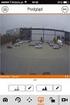 Instrukcja Skrócona instrukcja konfiguracji wideodomofonowego systemu jednorodzinnego V_1.0 Uwagi: Niniejsza instrukcja została sporządzona wyłącznie w celach informacyjnych. Pełne wersje instrukcji obsługi
Instrukcja Skrócona instrukcja konfiguracji wideodomofonowego systemu jednorodzinnego V_1.0 Uwagi: Niniejsza instrukcja została sporządzona wyłącznie w celach informacyjnych. Pełne wersje instrukcji obsługi
Integracja systemu RACS 4 z generatorem obrazu CCTV
 Roger Access Control System Integracja systemu RACS 4 z generatorem obrazu CCTV Rev. A Terminy i pojęcia System CCTV (ang. Closed Circuit Tele Vision) System telewizji przemysłowej, służący do przekazywania
Roger Access Control System Integracja systemu RACS 4 z generatorem obrazu CCTV Rev. A Terminy i pojęcia System CCTV (ang. Closed Circuit Tele Vision) System telewizji przemysłowej, służący do przekazywania
Instrukcja. Rejestracji i aktywacji konta w systemie so-open.pl DOTACJE NA INNOWACJE; SOFTWARE OPERATIONS SP. Z O. O.
 Instrukcja Rejestracji i aktywacji konta w systemie so-open.pl 1Strona 1 z 12 Spis treści Wstęp... 3 Rejestracja... 3 Aktywacja konta... 5 Rozpoczęcie pracy z systemem... 7 Pierwsze logowanie do systemu...
Instrukcja Rejestracji i aktywacji konta w systemie so-open.pl 1Strona 1 z 12 Spis treści Wstęp... 3 Rejestracja... 3 Aktywacja konta... 5 Rozpoczęcie pracy z systemem... 7 Pierwsze logowanie do systemu...
Serwer Sieci Web (IIS)
 NIEZAWODNE ROZWIĄZANIA SYSTEMÓW AUTOMATYKI Serwer Sieci Web (IIS) Instalacja składników Internetowych Usług Informacyjnych dla potrzeb system Asix 9 Pomoc techniczna Dok. Nr 0027 Wersja:06-12-2017 ASKOM
NIEZAWODNE ROZWIĄZANIA SYSTEMÓW AUTOMATYKI Serwer Sieci Web (IIS) Instalacja składników Internetowych Usług Informacyjnych dla potrzeb system Asix 9 Pomoc techniczna Dok. Nr 0027 Wersja:06-12-2017 ASKOM
Współpraca z platformą dokumentacja techniczna
 Współpraca z platformą Emp@tia dokumentacja techniczna INFO-R Spółka Jawna - 2016 43-430 Pogórze, ul. Baziowa 29, tel. (33) 479 93 29, (33) 479 93 89 fax (33) 853 04 06 e-mail: admin@ops.strefa.pl Strona1
Współpraca z platformą Emp@tia dokumentacja techniczna INFO-R Spółka Jawna - 2016 43-430 Pogórze, ul. Baziowa 29, tel. (33) 479 93 29, (33) 479 93 89 fax (33) 853 04 06 e-mail: admin@ops.strefa.pl Strona1
Dokonaj instalacji IIS opublikuj stronę internetową z pierwszych zajęć. Ukaże się kreator konfigurowania serwera i klikamy przycisk Dalej-->.
 Dokonaj instalacji IIS opublikuj stronę internetową z pierwszych zajęć Ukaże się kreator konfigurowania serwera i klikamy przycisk Dalej-->. Następnie wybieramy Serwer aplikacji (IIS, ASP.NET) i klikamy
Dokonaj instalacji IIS opublikuj stronę internetową z pierwszych zajęć Ukaże się kreator konfigurowania serwera i klikamy przycisk Dalej-->. Następnie wybieramy Serwer aplikacji (IIS, ASP.NET) i klikamy
FAQ Systemu EKOS. 1. Jakie są wymagania techniczne dla stanowiska wprowadzania ocen?
 27.06.11 FAQ Systemu EKOS 1. Jakie są wymagania techniczne dla stanowiska wprowadzania ocen? Procedura rejestracji ocen wymaga podpisywania protokołów (w postaci wypełnionych formularzy InfoPath Forms
27.06.11 FAQ Systemu EKOS 1. Jakie są wymagania techniczne dla stanowiska wprowadzania ocen? Procedura rejestracji ocen wymaga podpisywania protokołów (w postaci wypełnionych formularzy InfoPath Forms
Instalacja i konfiguracja IIS-a na potrzeby dostępu WEB do aplikacji Wonderware InTouch Machine Edition
 Instalacja i konfiguracja IIS-a na potrzeby dostępu WEB do aplikacji Wonderware InTouch Machine Edition Informator Techniczny Wonderware nr 164 27.06.2017 r. INSTALACJA MICROSOFT INTERNET INFORMATION SERVICES
Instalacja i konfiguracja IIS-a na potrzeby dostępu WEB do aplikacji Wonderware InTouch Machine Edition Informator Techniczny Wonderware nr 164 27.06.2017 r. INSTALACJA MICROSOFT INTERNET INFORMATION SERVICES
Zadanie1: Odszukaj w serwisie internetowym Wikipedii informacje na temat protokołu ftp.
 T: Konfiguracja usługi ftp w systemie Windows 8.1. Zadanie1: Odszukaj w serwisie internetowym Wikipedii informacje na temat protokołu ftp. FTP (ang. File Transfer Protocol) protokół transferu plików umożliwiający
T: Konfiguracja usługi ftp w systemie Windows 8.1. Zadanie1: Odszukaj w serwisie internetowym Wikipedii informacje na temat protokołu ftp. FTP (ang. File Transfer Protocol) protokół transferu plików umożliwiający
Instrukcja dla instalatora systemu SMDP Enterprise/Professional
 Instrukcja dla instalatora systemu SMDP Enterprise/Professional Zawartość Wymagania na serwer... 1 Instalacja... 2 Ręczny proces konfiguracji i uruchomienia serwera... 5 Przygotowanie konfiguracji urządzeń
Instrukcja dla instalatora systemu SMDP Enterprise/Professional Zawartość Wymagania na serwer... 1 Instalacja... 2 Ręczny proces konfiguracji i uruchomienia serwera... 5 Przygotowanie konfiguracji urządzeń
DESlock+ szybki start
 DESlock+ szybki start Wersja centralnie zarządzana Wersja bez centralnej administracji standalone WAŻNE! Pamiętaj, że jeśli chcesz korzystać z centralnego zarządzania koniecznie zacznij od instalacji serwera
DESlock+ szybki start Wersja centralnie zarządzana Wersja bez centralnej administracji standalone WAŻNE! Pamiętaj, że jeśli chcesz korzystać z centralnego zarządzania koniecznie zacznij od instalacji serwera
Zmiana ustawień puli aplikacji na wersję architektury.net Framework 4.0 dla witryny sieci web na której zainstalowany jest system Mistral
 Wrocław, październik 2013 Zmiana ustawień puli aplikacji na wersję architektury.net Framework 4.0 dla witryny sieci web na której zainstalowany jest system Mistral System Mistral od wersji 2.14.0 wymaga
Wrocław, październik 2013 Zmiana ustawień puli aplikacji na wersję architektury.net Framework 4.0 dla witryny sieci web na której zainstalowany jest system Mistral System Mistral od wersji 2.14.0 wymaga
Instrukcja użytkownika
 Instrukcja użytkownika Menadżer Licencji Wersja 2013.0.1 Spis treści 1 WPROWADZENIE... 3 2 AKTUALIZACJA SERWISU KLUCZA HASP ORAZ ZDALNEGO SERWISU KLUCZA... 3 3 INSTALACJA... 3 4 MONITOR MENADŻERA LICENCJI...
Instrukcja użytkownika Menadżer Licencji Wersja 2013.0.1 Spis treści 1 WPROWADZENIE... 3 2 AKTUALIZACJA SERWISU KLUCZA HASP ORAZ ZDALNEGO SERWISU KLUCZA... 3 3 INSTALACJA... 3 4 MONITOR MENADŻERA LICENCJI...
Konwerter sieciowy RCP48LS
 Konwerter sieciowy RCP48LS IKK - Instrukcja Konfiguracji Konwertera Aktualizacja 120517 www.lep.pl biuro@lep.pl 32-300 Olkusz, ul. Wspólna 9, tel/fax (32) 754 54 54, 754 54 55 Instrukcja konfiguracji konwertera
Konwerter sieciowy RCP48LS IKK - Instrukcja Konfiguracji Konwertera Aktualizacja 120517 www.lep.pl biuro@lep.pl 32-300 Olkusz, ul. Wspólna 9, tel/fax (32) 754 54 54, 754 54 55 Instrukcja konfiguracji konwertera
Spis treści... 2... 4... 7... 8... 10
 Spis treści... 2... 4... 7... 8... 10 Czasem, aby zainstalować najnowszą wersję programu Bitdefender należy odinstalować jego poprzednią wersję. Instalacja najnowszej wersji jest zawsze wskazana nowsze
Spis treści... 2... 4... 7... 8... 10 Czasem, aby zainstalować najnowszą wersję programu Bitdefender należy odinstalować jego poprzednią wersję. Instalacja najnowszej wersji jest zawsze wskazana nowsze
Konfiguracja połączenia internetowego serwera w pracowni Microsoft
 Konfiguracja połączenia internetowego serwera w pracowni Microsoft W przypadku problemów z zpołączniem internetowym zalecaną listą czynnosci jest: Zalogowanie się na serwerze jako administrator Uruchomienie
Konfiguracja połączenia internetowego serwera w pracowni Microsoft W przypadku problemów z zpołączniem internetowym zalecaną listą czynnosci jest: Zalogowanie się na serwerze jako administrator Uruchomienie
System kontroli dostępu ACCO NET Instrukcja instalacji
 System kontroli dostępu ACCO NET Instrukcja instalacji acco_net_i_pl 12/14 SATEL sp. z o.o. ul. Budowlanych 66 80-298 Gdańsk POLSKA tel. 58 320 94 00 serwis 58 320 94 30 dz. techn. 58 320 94 20; 604 166
System kontroli dostępu ACCO NET Instrukcja instalacji acco_net_i_pl 12/14 SATEL sp. z o.o. ul. Budowlanych 66 80-298 Gdańsk POLSKA tel. 58 320 94 00 serwis 58 320 94 30 dz. techn. 58 320 94 20; 604 166
Instrukcja instalacji usługi Sygnity Service
 Instrukcja instalacji usługi Sygnity EmailService Usługa Sygnity EmailService jest przeznaczona do wysyłania wiadomości pocztą elektroniczną do klientów zarejestrowanych w Systemach Dziedzinowych Sygnity
Instrukcja instalacji usługi Sygnity EmailService Usługa Sygnity EmailService jest przeznaczona do wysyłania wiadomości pocztą elektroniczną do klientów zarejestrowanych w Systemach Dziedzinowych Sygnity
Rejestratory i sieciowe kamery
 Rejestratory i sieciowe kamery AVILINK Konfiguracja połączenia przez przeglądarkę Internet Explorer Rejestratory i sieciowe kamery AVILINK Konfiguracja połączenia przez przeglądarkę Internet Explorer Str.
Rejestratory i sieciowe kamery AVILINK Konfiguracja połączenia przez przeglądarkę Internet Explorer Rejestratory i sieciowe kamery AVILINK Konfiguracja połączenia przez przeglądarkę Internet Explorer Str.
Instrukcja instalacji i konfiguracji Karty EDGE/GPRS SonyEricsson GC85
 Instrukcja instalacji i konfiguracji Karty EDGE/GPRS SonyEricsson GC85 SPIS TREŚCI SPIS TREŚCI...2 WSTĘP...2 INSTRUKCJA INSTALACJI I KONFIGURACJI...3 SCHEMAT INSTALACJI KARTY SIM W SE GC85...3 INSTALACJA
Instrukcja instalacji i konfiguracji Karty EDGE/GPRS SonyEricsson GC85 SPIS TREŚCI SPIS TREŚCI...2 WSTĘP...2 INSTRUKCJA INSTALACJI I KONFIGURACJI...3 SCHEMAT INSTALACJI KARTY SIM W SE GC85...3 INSTALACJA
Aplikacja RACS Point. Instrukcja obsługi
 Roger Access Control System Aplikacja RACS Point Instrukcja obsługi Oprogramowanie wbudowane: 1.0.x Wersja dokumentu: Rev. A Spis treści 1. Opis i przeznaczenie... 3 2. Konfiguracja... 3 2.1 Ustawienia
Roger Access Control System Aplikacja RACS Point Instrukcja obsługi Oprogramowanie wbudowane: 1.0.x Wersja dokumentu: Rev. A Spis treści 1. Opis i przeznaczenie... 3 2. Konfiguracja... 3 2.1 Ustawienia
Instrukcja instalacji programu ARPunktor wraz z serwerem SQL 2005 Express
 Instrukcja instalacji programu ARPunktor wraz z serwerem SQL 2005 Express 1. Przygotowanie do instalacji W celu zainstalowania aplikacji należy ze strony internetowej pobrać następujący plik: http://in.take.pl/arpunktor/instalacja.zip.
Instrukcja instalacji programu ARPunktor wraz z serwerem SQL 2005 Express 1. Przygotowanie do instalacji W celu zainstalowania aplikacji należy ze strony internetowej pobrać następujący plik: http://in.take.pl/arpunktor/instalacja.zip.
AKTYWNY SAMORZĄD. Instrukcja instalacji, aktualizacji i konfiguracji. www.as.tylda.pl
 AKTYWNY SAMORZĄD Instrukcja instalacji, aktualizacji i konfiguracji TYLDA Sp. z o.o. 65-001 Zielona Góra ul. Wazów 6a tel. 68 324-24-72 68 325-75-10 www.tylda.pl tylda@tylda.pl wersja 1.0 2013.04.12 2
AKTYWNY SAMORZĄD Instrukcja instalacji, aktualizacji i konfiguracji TYLDA Sp. z o.o. 65-001 Zielona Góra ul. Wazów 6a tel. 68 324-24-72 68 325-75-10 www.tylda.pl tylda@tylda.pl wersja 1.0 2013.04.12 2
Currenda EPO Instrukcja Konfiguracji. Wersja dokumentu: 1.3
 Currenda EPO Instrukcja Konfiguracji Wersja dokumentu: 1.3 Currenda EPO Instrukcja Konfiguracji - wersja dokumentu 1.3-19.08.2014 Spis treści 1 Wstęp... 4 1.1 Cel dokumentu... 4 1.2 Powiązane dokumenty...
Currenda EPO Instrukcja Konfiguracji Wersja dokumentu: 1.3 Currenda EPO Instrukcja Konfiguracji - wersja dokumentu 1.3-19.08.2014 Spis treści 1 Wstęp... 4 1.1 Cel dokumentu... 4 1.2 Powiązane dokumenty...
Dwukrotnie kliknij ikonę Orange Free znajdującą się na pulpicie. lub wybierz kolejno Start > Wszystkie programy > Orange Free > Orange Free
 ORANGE FREE v8.0 OBSŁUGA APLIKACJI I KONFIGURACJA Dwukrotnie kliknij ikonę Orange Free znajdującą się na pulpicie lub wybierz kolejno Start > Wszystkie programy > Orange Free > Orange Free Pojawi się okno
ORANGE FREE v8.0 OBSŁUGA APLIKACJI I KONFIGURACJA Dwukrotnie kliknij ikonę Orange Free znajdującą się na pulpicie lub wybierz kolejno Start > Wszystkie programy > Orange Free > Orange Free Pojawi się okno
Skrócona instrukcja obsługi rejestratorów marki IPOX
 Skrócona instrukcja obsługi rejestratorów marki IPOX v 1.1, 07-09-2015 1 Spis treści 1. Pierwsze uruchomienie...3 2. Logowanie i przegląd menu rejestratora...4 3. Ustawienia nagrywania...6 4. Odtwarzanie
Skrócona instrukcja obsługi rejestratorów marki IPOX v 1.1, 07-09-2015 1 Spis treści 1. Pierwsze uruchomienie...3 2. Logowanie i przegląd menu rejestratora...4 3. Ustawienia nagrywania...6 4. Odtwarzanie
Site Installer v2.4.xx
 Instrukcja programowania Site Installer v2.4.xx Strona 1 z 12 IP v1.00 Spis Treści 1. INSTALACJA... 3 1.1 Usunięcie poprzedniej wersji programu... 3 1.2 Instalowanie oprogramowania... 3 2. UŻYTKOWANIE
Instrukcja programowania Site Installer v2.4.xx Strona 1 z 12 IP v1.00 Spis Treści 1. INSTALACJA... 3 1.1 Usunięcie poprzedniej wersji programu... 3 1.2 Instalowanie oprogramowania... 3 2. UŻYTKOWANIE
Przewodnik instalacji i rozpoczynania pracy. Dla DataPage+ 2013
 Przewodnik instalacji i rozpoczynania pracy Dla DataPage+ 2013 Ostatnia aktualizacja: 25 lipca 2013 Spis treści Instalowanie wymaganych wstępnie komponentów... 1 Przegląd... 1 Krok 1: Uruchamianie Setup.exe
Przewodnik instalacji i rozpoczynania pracy Dla DataPage+ 2013 Ostatnia aktualizacja: 25 lipca 2013 Spis treści Instalowanie wymaganych wstępnie komponentów... 1 Przegląd... 1 Krok 1: Uruchamianie Setup.exe
Pracownia internetowa w szkole ZASTOSOWANIA
 NR ART/SBS/07/01 Pracownia internetowa w szkole ZASTOSOWANIA Artykuły - serwery SBS i ich wykorzystanie Instalacja i Konfiguracja oprogramowania MOL Optiva na szkolnym serwerze (SBS2000) Artykuł opisuje
NR ART/SBS/07/01 Pracownia internetowa w szkole ZASTOSOWANIA Artykuły - serwery SBS i ich wykorzystanie Instalacja i Konfiguracja oprogramowania MOL Optiva na szkolnym serwerze (SBS2000) Artykuł opisuje
Instrukcja konfigurowania poczty Exchange dla klienta pocztowego użytkowanego poza siecią uczelnianą SGH.
 Instrukcja konfigurowania poczty Exchange dla klienta pocztowego użytkowanego poza siecią uczelnianą SGH. Spis treści 1. Konfiguracja poczty Exchange dla klienta pocztowego Outlook 2007 protokół Exchange
Instrukcja konfigurowania poczty Exchange dla klienta pocztowego użytkowanego poza siecią uczelnianą SGH. Spis treści 1. Konfiguracja poczty Exchange dla klienta pocztowego Outlook 2007 protokół Exchange
KONFIGURACJA USŁUGI ZSIMED NA SERWERZE ZDALNYM
 KONFIGURACJA USŁUGI ZSIMED NA SERWERZE ZDALNYM Spis treści Wstęp... 2 1. Zarządzanie usługą... 2 1.1. Instalacja usługi ZSIMED... 2 1.2. Inicjowanie usługi ZSIMED... 3 1.3. Zatrzymanie usługi... 3 1.4.
KONFIGURACJA USŁUGI ZSIMED NA SERWERZE ZDALNYM Spis treści Wstęp... 2 1. Zarządzanie usługą... 2 1.1. Instalacja usługi ZSIMED... 2 1.2. Inicjowanie usługi ZSIMED... 3 1.3. Zatrzymanie usługi... 3 1.4.
WINDOWS Instalacja serwera WWW na systemie Windows XP, 7, 8.
 WINDOWS Instalacja serwera WWW na systemie Windows XP, 7, 8. Gdy już posiadamy serwer i zainstalowany na nim system Windows XP, 7 lub 8 postawienie na nim serwera stron WWW jest bardzo proste. Wystarczy
WINDOWS Instalacja serwera WWW na systemie Windows XP, 7, 8. Gdy już posiadamy serwer i zainstalowany na nim system Windows XP, 7 lub 8 postawienie na nim serwera stron WWW jest bardzo proste. Wystarczy
Nowe notowania epromak Professional
 Nowe notowania epromak Professional Poniższa instrukcja obsługi zawiera: 1. Pobranie pliku instalacyjnego... 1 2. Proces Instalacji... 3 3. Uruchomienie notowań... 5 4. Dodatkowe funkcjonalności... 7 1.
Nowe notowania epromak Professional Poniższa instrukcja obsługi zawiera: 1. Pobranie pliku instalacyjnego... 1 2. Proces Instalacji... 3 3. Uruchomienie notowań... 5 4. Dodatkowe funkcjonalności... 7 1.
INSTRUKCJA INSTALACJI I PIERWSZEGO URUCHOMIENIA APLIKACJI Rodzajowa Ewidencja Wydatków plus Zamówienia i Umowy
 INSTRUKCJA INSTALACJI I PIERWSZEGO URUCHOMIENIA APLIKACJI Rodzajowa Ewidencja Wydatków plus Zamówienia i Umowy Instalacja systemu Rodzajowa Ewidencja Wydatków plus Zamówienia i Umowy System Rodzajowa Ewidencja
INSTRUKCJA INSTALACJI I PIERWSZEGO URUCHOMIENIA APLIKACJI Rodzajowa Ewidencja Wydatków plus Zamówienia i Umowy Instalacja systemu Rodzajowa Ewidencja Wydatków plus Zamówienia i Umowy System Rodzajowa Ewidencja
